Jak przesyłać wiadomości tekstowe z iPhone'a na komputer w 2022?
Adela D. Louie, Ostatnia aktualizacja: August 23, 2022
Wiadomości są bardzo ważne dla wielu z nas. Jest to sposób na komunikowanie się z ludźmi, których kochasz i ludźmi, których potrzebujesz. Powody, dla których ważne jest, abyś wiedział, jak to zrobić przesyłaj wiadomości tekstowe z iPhone'a na komputer może być dużo.
Może się zdarzyć, że wymieniasz ważne pliki lub załączniki i szczegóły za pomocą aplikacji Wiadomości, a to może również oznaczać, że chcesz chronić te pliki przed nieuniknionymi błędami ich przypadkowego usunięcia.
W tym artykule omówimy metody, których możesz użyć do przesyłania wiadomości tekstowych z iPhone'a na komputer, upewnimy się, że będzie on zawierał procesy, które możesz śledzić, aby móc poprawnie wykonać każdą metodę.
Znajomość takich metod może być również przydatna, więc w przypadkach takich jak ty musisz przenieś wiadomości z iPhone'a na komputer Maclub wydrukować coś z plików, które zostały wymienione w aplikacji wiadomości, wiesz, co musisz zrobić. Tak więc, jeśli jesteś jedną z osób, które muszą przeczytać i poznać pomysły na ten temat, powinieneś się przygotować, ponieważ omawiamy wszystkie niezbędne rzeczy, które musisz wiedzieć.
Część #1: Nauka przesyłania wiadomości tekstowych z iPhone'a na komputer na komputerze MacCzęść #2: Nauka przesyłania wiadomości tekstowych z iPhone'a na komputer za pomocą iTunesCzęść #3: Gdzie można znaleźć kopię zapasową iTunes na swoim komputerze?Część #4: Jaki jest najłatwiejszy sposób przesyłania wiadomości tekstowych z iPhone'a na komputer?Część 5: Podsumowując wszystko
Część #1: Nauka przesyłania wiadomości tekstowych z iPhone'a na komputer na komputerze Mac
Jeśli masz komputer Mac, przesyłanie wiadomości tekstowych z iPhone'a na komputer jest łatwe. Możesz kontynuować transfer za pomocą aplikacji iMessage. Jeśli jesteś zainteresowany, jak możesz to wykonać, zobaczmy poniżej.
- Otwórz komputer Mac, a następnie stuknij ikonę „Wiadomości” aplikacja. Musisz go uruchomić.
- Pamiętasz identyfikator Apple ID, którego używałeś na swoim iPhonie? Musisz zalogować się za pomocą wspomnianego Apple ID na komputerze Mac.
- Po zalogowaniu Apple ID na swoim mak komputera, wiadomości na iPhonie zostaną automatycznie zsynchronizowane z komputerem Mac.
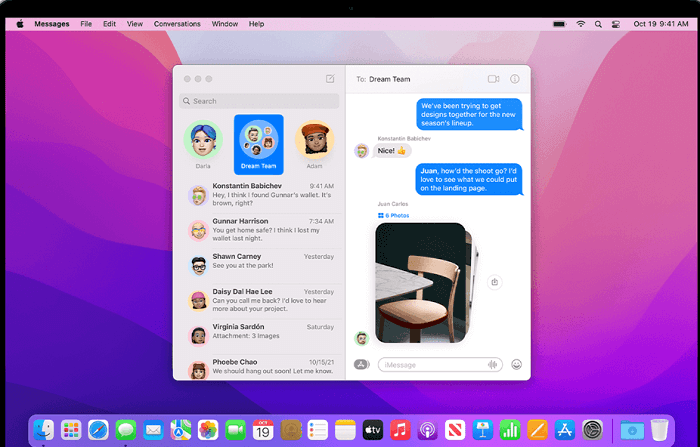
I gotowe! W ten sposób łatwo przeniesiesz wiadomości tekstowe z iPhone'a na komputer na komputerze Mac. Dopóki używasz tego samego Apple ID dla obu urządzeń, przesyłanie plików również będzie płynne i szybkie.
Część #2: Nauka przesyłania wiadomości tekstowych z iPhone'a na komputer za pomocą iTunes
W drugiej części artykułu porozmawiamy o innym sposobie przesyłania wiadomości tekstowych z iPhone'a na komputer, to za pomocą iTunes. iTunes może służyć do tworzenia kopii zapasowej plików, w tym wiadomości. Z drugiej strony, jedną z wad korzystania z tego jest brak możliwości przeglądania dokładnej treści wiadomości.
Przyjrzyjmy się przeglądowi kroków, w jaki sposób możesz przesyłać wiadomości tekstowe z iPhone'a na komputer za pomocą aplikacji iTunes.
- Aby rozpocząć, chwyć kabel i podłącz iPhone'a do komputera z systemem Windows lub Mac. Następnie, jeśli Twoja aplikacja iTunes nie uruchomi się automatycznie, otwórz ją.
- Jeśli pojawi się pytanie, czy ufasz swojemu komputerowi, dotknij „Zaufaj".
- Następnie w aplikacji iTunes stuknij ikonę iPhone'a.
- Kliknij opcję z napisem „Utwórz kopię zapasową teraz”, aby mieć kopię zapasową zawartości telefonu iPhone na komputerze.
- Następnie po zakończeniu procesu tworzenia kopii zapasowej wszystkie pliki na iPhonie, w tym wiadomości tekstowe, zostaną zapisane. Możesz przywrócić pliki na dowolnym urządzeniu, kiedy tylko chcesz lub potrzebujesz.

Istnieje ogromny powód, dla którego iTunes jest uważany za jedną z najważniejszych domyślnych aplikacji na urządzeniach Apple. Jak widać, możesz również użyć go do tworzenia kopii zapasowych plików i przywracania ich, aby upewnić się, że nie nastąpi utrata danych.
Część #3: Gdzie można znaleźć kopię zapasową iTunes na swoim komputerze?
Po zakończeniu procesu tworzenia kopii zapasowej plików możesz się zastanawiać, czy powinieneś wykonać kolejne kroki. Gdzie mogę znaleźć kopię zapasową do przesyłania wiadomości tekstowych z iPhone'a na komputer? Cóż, odpowiemy na to w tej części artykułu.
Jeśli masz komputer z systemem Windows, folder kopii zapasowej iTunes możesz znaleźć w:
\ Users \ (nazwa użytkownika) \ AppData \ Roaming \ Apple Computer \ MobileSync \ Backup \
Możesz także użyć paska wyszukiwania na komputerze osobistym i wpisać „% APPDATA%”, a następnie przejdź do „Komputer Apple", i wtedy "Mobilna synchronizacja”, a następnie przejdź do „backup”. Postępując zgodnie ze wszystkimi wymienionymi powyżej adresami, możesz zobaczyć pliki kopii zapasowej przechowywane na komputerze z systemem Windows.
Jeśli masz komputer Mac, tutaj możesz zobaczyć kopię zapasową swoich plików.
~ / Library / Application Support / MobileSync / Backup /
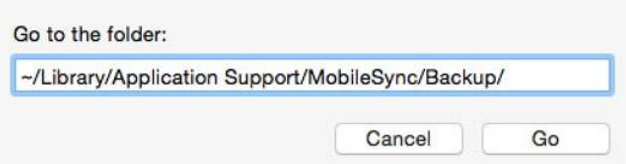
Możesz także podejść i dotknąć „znalazca”, a następnie do „Go”, a następnie przejdź do „Przejdź do folderu”, musisz przejść do „Wpisz lokalizację”, a następnie dotknij „Go”. Możesz także spróbować przejść do paska menu iTunes, a następnie wybrać „iTunes”, a następnie dotknij „Preferencje”, a następnie przejdź do „urządzenia”, musisz kliknąć konkretną kopię zapasową z wciśniętym klawiszem Control, a następnie przystąpić do jej wyświetlania w „znalazca".
Część #4: Jaki jest najłatwiejszy sposób przesyłania wiadomości tekstowych z iPhone'a na komputer?
W tej części artykułu omówimy jedną z najskuteczniejszych metod przesyłania wiadomości tekstowych z iPhone'a na komputer. Jest również łatwy do nauczenia i będziesz zaskoczony, ponieważ ta metoda może również pomóc w wykonywaniu innych rzeczy oprócz przesyłania wiadomości z iPhone'a na komputer.
Metodą, którą zamierzamy podzielić się z wami wszystkimi, jest użycie narzędzia, które nazywa się Przeniesienie telefonu FoneDog narzędzie. Jest to narzędzie, które może pomóc w sprawnym przenoszeniu danych z jednego urządzenia na drugie.
Przeniesienie telefonu
Przesyłaj pliki między komputerami z systemem iOS, Android i Windows.
Łatwe przesyłanie i tworzenie kopii zapasowych wiadomości tekstowych, kontaktów, zdjęć, filmów i muzyki na komputerze.
W pełni kompatybilny z najnowszymi systemami iOS i Android.
Darmowe pobieranie

Jest to również zmiana w grze, ponieważ nie musisz się martwić o żadne problemy ze zgodnością. Jest kompatybilny z większością typów urządzeń dostępnych na rynku, takich jak Android, iOS, Windows i wiele innych. Na pewno będziesz cieszyć się bezproblemowym sposobem przesyłania zdjęć, filmów, plików, kontaktów i oczywiście wiadomości za pomocą tego narzędzia.
Zobaczmy, jak dobrze to najlepsze narzędzie do przesyłania plików jest przeglądanie listy jego znanych niesamowitych funkcji.
- Możesz użyć tego narzędzia do łatwego przesyłania plików z komputera z systemem Windows lub Mac na dowolne urządzenie mobilne i odwrotnie.
- Możesz także cieszyć się płynnym przełączaniem między urządzeniami, takimi jak iOS i Android. Narzędzie FoneDog Phone Transfer może z łatwością pomóc w przeniesieniu plików z urządzenia iOS na urządzenie z Androidem i odwrotnie.
- Możesz szybko przesyłać lub eksportować swoje pliki z dowolnego urządzenia, które posiadasz na swoim komputerze, możesz to zrobić w tylko jedno dotknięcie!
- Możesz go również użyć do utworzenia kopii zapasowej plików i przywrócenia ich na dowolnym urządzeniu.
- Narzędzie FoneDog Phone Transfer może zarządzać i skanować wszystkie twoje kontakty, tak aby w przypadku zduplikowanych plików; narzędzie szybko je usunie i pomoże Ci już nigdy nie napotkać tego samego dylematu.
- Jeśli lubisz dzwonki, możesz również użyć tego narzędzia, aby zmień dzwonki.
- Jeśli masz obrazy w Format pliku HEIC, możesz użyć narzędzia FoneDog Phone Transfer, aby przekonwertować je na JPEG or PNG Narzędzie zapewni również, że podczas konwersji nie nastąpi utrata jakości.
Teraz dowiedzmy się, jak możemy użyć narzędzia FoneDog Phone Transfer do przesyłania wiadomości tekstowych z iPhone'a na komputer.
- Początkowo musimy zainstalować narzędzie na naszych komputerach. Aby rozpocząć, musisz go najpierw pobrać. Po zainstalowaniu narzędzia użyj kabla, aby nawiązać dobre połączenie między komputerem a urządzeniem mobilnym lub iPhonem. Uzyskiwać "Zaufaj”, aby móc kontynuować. Gdy połączenie jest stabilne, narzędzie ma możliwość automatycznego wykrywania i skanowania wszystkich danych i informacji przechowywanych i obecnych na urządzeniach.
- Następnie dokonaj wyboru między Kontaktami, Muzyką, Wideo, Wiadomościami, a nawet dowolną inną aplikacją, którą chcesz przenieść. Istnieje również sposób, w jaki można zobaczyć podgląd wybranych danych, takich jak rozmiar, NazwaI nawet dane kiedy plik został utworzony.
- Gdy w pełni zdecydujesz o plikach, które zamierzasz przenieść, możesz teraz dotknąć „Start”, aby uruchomić proces przesyłania wiadomości tekstowych z iPhone'a na komputer.
- Poczekaj kilka minut, aż przesyłanie plików zostanie już wykonane.

Ludzie również czytają3 sposoby przesyłania wiadomości tekstowych z Androida na iPhone'a 13Jak przesyłać wiadomości tekstowe z Androida na Androida?
Część 5: Podsumowując wszystko
Mamy nadzieję, że poznałeś niektóre techniki i metody, które możesz wypróbować, jeśli chcesz poprawnie przesyłać wiadomości tekstowe z iPhone'a na komputer. Naprawdę ważne jest, aby wiedzieć, w jaki sposób prawidłowo wykonujesz czynności, aby uniknąć ewentualnych błędów, które w najgorszym przypadku mogą spowodować utratę plików.
Zostaw komentarz
Komentarz
Przeniesienie telefonu
Przesyłaj dane z iPhone'a, Androida, iOS i komputera do dowolnego miejsca bez żadnych strat dzięki FoneDog Phone Transfer. Takich jak zdjęcia, wiadomości, kontakty, muzyka itp.
Darmowe pobieranieGorące artykuły
- 4 Przenieś muzykę z iPhone'a na darmowe oprogramowanie komputerowe
- Jak przesyłać zdjęcia z iPhone'a na komputer bez iTunes
- Jak przenieść kontakty z iPhone'a na iPhone'a bez iCloud?
- Jak przesyłać zdjęcia z iPhone'a na komputer za pomocą iTunes
- Przewodnik dotyczący przenoszenia kontaktów z iPhone'a na iPada
- Najlepszy przewodnik dotyczący przesyłania MP4 na iPhone'a
- Najlepszy przewodnik dotyczący przesyłania filmów GoPro na iPhone'a
- Skuteczne metody 3 dotyczące przenoszenia notatek z Androida na iPhone'a
/
CIEKAWYDULL
/
PROSTYTRUDNY
Dziękuję Ci! Oto twoje wybory:
Doskonały
Ocena: 4.8 / 5 (na podstawie 64 oceny)
